Du kan føje musik til et lysbilledshow for at gøre det forbløffende og iøjnefaldende. Det vigtigste er, at du skal bruge copyright eller autoriseret musik. Det er ikke tilladt at tilføje ophavsretligt beskyttet musik til dit lysbilledshow til kommerciel brug uden forfatterens tilladelse. Hvis du får tilladelse til at bruge ophavsretligt beskyttet musik, kan du gøre som de følgende afsnit viser for at tilføje baggrundsmusik til et lysbilledshow på forskellige enheder og programmer.
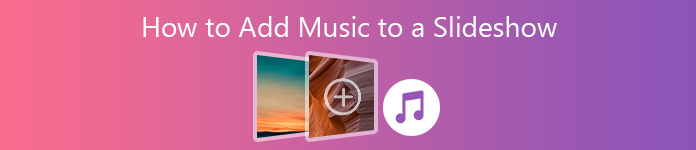
- Del 1: Sådan tilføjes musik til et lysbilledshow på skrivebordet (Windows og Mac)
- Del 2: Sådan føjes musik til et lysbilledshow på iPhone
- Del 3: Sådan føjes musik til Photoshop Slideshow
- Del 4: Sådan føjes musik til YouTube Slideshow
- Del 5: Sådan føjes musik til Keynote Slideshow
Del 1: Sådan tilføjes musik til et lysbilledshow på skrivebordet (Windows og Mac)
Hvis du leder efter en begyndervenlig slideshow-maker, Apeaksoft Slideshow Maker er et rart valg. Du kan få 10+ slideshow-stilarter og 100+ diasshow-redigeringsværktøjer. Desuden kan du tilføje flere sange til et lysbilledshow i programmet. Det understøttes for at tilføje lydspor til enhver del af slideshowet. Du kan også justere lydvarigheden eller afspil musikken i en løkke. Uanset om du vil tilføje musik i lysbilledshowet eller ej, kan du nemt oprette det stilfulde lysbilledshow.
- Opret en lysbilledshow med baggrundsmusik på tværs af flere lysbilleder.
- Føj musik til et foto- eller video-lysbilledshow i en løkke.
- Juster lydstyrken på baggrundsmusikken.
- Indstil varigheden af slideshow-musikken.
- Opbevar både den originale baggrundslyd fra diasshowet og den tilføjede musikfil.
- De understøttede lydformater inkluderer MP3, AIFF, FLAC, AAC, AC3, WAV, WMA, M4A, RA, RAM, OGG, AU, AIF, APE og MP2.
Trin 1 Start Apeaksoft Slideshow Maker. Importer slideshowet på arbejdspladsen. Du kan også klikke på Tilføj filer at importere fotos og videoer for selv at lave et lysbilledshow.

Trin 2 Klik Tilføj baggrundsmusik nær bunden. Gennemse og tilføj ethvert lydspor som baggrundsmusik til diasshow. Hvis du ikke vil erstatte musikken med det originale lydspor til lysbilledshow, kan du Bevar originalt lydspor at holde begge dele.

Trin 3 Klik Rediger lyd for at få adgang til lydredigereren. Her kan du indstille lydvarigheden og lydstyrken. Klik Loop-afspilning at tilføje loopmusik til et lysbilledshow. Klik senere OK for at gemme ændringer.

Trin 4 Når du har tilføjet slideshow-musik, skal du klikke på eksport for at gemme dit lysbilledshow med baggrundsmusik.

Del 2: Sådan føjes musik til et lysbilledshow på iPhone
Du kan oprette et lysbilledshow med iPhoto til iOS på iPhone. iPhoto til iOS giver brugerne mulighed for det opret et slideshow på iPhone med de valgte fotos, videoklip, albums, begivenheder eller projektvisning. Du kan også tilføje musik til et lysbilledshow på iPhone inden for iPhoto til iOS.
Trin 1 Tryk på Projekter og vælg derefter et lysbilledshow for at åbne det på iPhone.
Trin 2 Tryk på knappen med tre prikker for at få adgang til muligheder for diasshow.
Trin 3 Trigger på Afspil musik at afspille musik, mens du spiller et lysbilledshow.
Trin 4 Tryk på Musik. For iPhoto-brugere kan du vælge fra en samling temamusik eller dit lokale musikbibliotek.
Trin 5 Vælg Udført at tilføje tilpasset musik til iPhoto-slideshow.
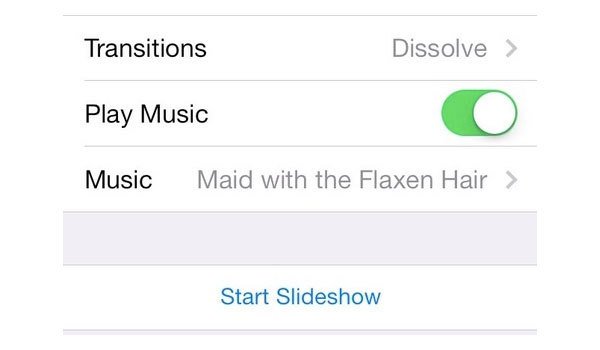
Del 3: Sådan føjes musik til Photoshop Slideshow
Du kan også tilføje musik til et lysbilledshow med Photoshop Elements. Det understøttes for at tilføje baggrundsmusik, kommentarspor, voiceover eller andre lydspor, så de passer til det bestemte lysbillede. Her er selvstudiet til at tilføje musik til Photoshop Elements slideshow.
Trin 1 Naviger til bunden af storyboard. Klik på Klik her for at føje lyd til dit lysbilledshow valgmulighed.
Trin 2 Find airshow-mappe i Lektionsmappe. Åbn baggrundsmusikken til slideshowet.
Trin 3 Vælg Leg for at få vist eksempelbillede af Photoshop Elements med musik.
Trin 4 Vælg den Tilpas lysbilleder til lyd -knappen for automatisk at justere musikafspilning og dias.
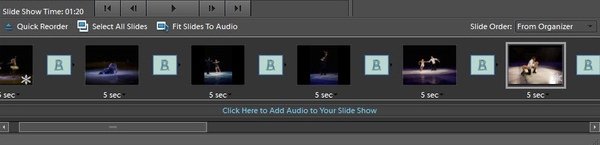
Del 4: Sådan føjes musik til YouTube Slideshow
YouTube er mere end en videodelingsplatform. Faktisk kan du opret et lysbilledshow med musik på YouTube også. Du kan vælge mellem de store mængder af fremhævede gratis numre til YouTube-slideshow. Det understøttes dog ikke at føje din egen musik direkte til YouTube-slideshow.
Trin 1 I YouTube Upload side, skal du klikke på Opret under Foto Slideshow.
Trin 2 Upload og arranger fotos for at oprette en YouTube-slideshow.
Trin 3 Vælg den gratis online musik i Audio sektion i højre rude. Du kan bruge søgemaskinen nedenfor til hurtigt at finde den bestemte lydfil.
Trin 4 Klik Upload at tilføje musik for at lave et lysbilledshow med musik på YouTube.
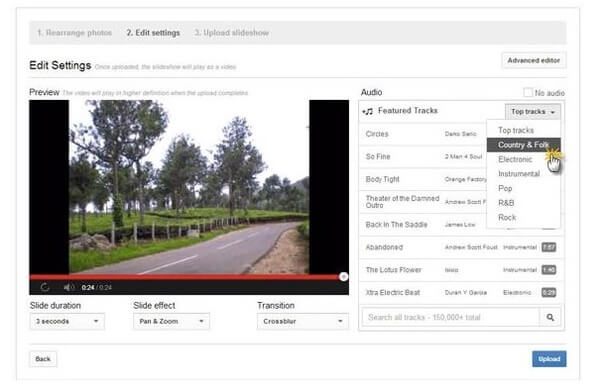
Del 5: Sådan føjes musik til Keynote Slideshow
Keynote giver brugerne mulighed for at tilføje lydspor og voiceover-fortælling til et slideshow. Du kan tilføje musik til et stykke tid Keynote-lysbilledshow eller de bestemte lysbilleder. Den indbyggede lydtrimmer kan hjælpe dig med at udtrække lydklippet frit.
Trin 1 Klik på den grå firkantede knap på Keynote-værktøjslinjen. Vælg Audio i øverste højre hjørne.
Trin 2 Vælg den firkantede knap. Importer sangen eller endda afspilningslisten.
Trin 3 Fold Rediger lyd i højre rude for at redigere Keynote-slideshow-musik.
Trin 4 Træk og slip lydspor til ethvert sted. Åbn Soundtrack menu for at afspille slideshow musik en gang eller loop.
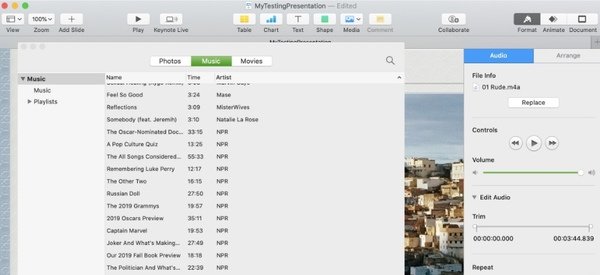
Dette er de detaljerede trin for at føje musik til et lysbilledshow på Windows 10, iPhone, Photoshop Elements, YouTube og Keynote. Du kan tilføje din egen musik til disse lysbilledshows bortset fra YouTube-slideshows. Hvis du har nogen gratis baggrundsmusikkilder til slideshows, kan du være velkommen til at dele med os.




